Androidアプリがインストールされていないエラーをすばやく修正
多くの人が日常的にそれを経験するので、インストールされていないAndroidアプリは、アプリケーションのインストール中に未知のエラーコードではなくなりました。 「アプリケーションがインストールされていません」というエラーメッセージは、通常、GooglePlayストア以外の場所から.apkファイル拡張子の付いたアプリをダウンロードしてインストールしようとするとポップアップします。 エラーは最初は非常に紛らわしいですが、アプリケーションのインストール中にこの不明なエラーコードがソフトウェアの問題でもハードウェアの問題でもないことに気付いたときに意味があります。 これは、デバイスで行ったことの直接的な結果です。 はい、あなたはその権利を聞いた。 誤ったアクションにより、Androidアプリがインストールされていないというエラーが発生する可能性があります。
このエラーの背後にある原因とそれを修正するための最良の方法についてもっと知りたい場合は、読んでください、ここにあなたが知る必要があるすべてがあります。
パート1:「Androidアプリがインストールされていません」エラーの一般的な理由
Androidアプリがインストールされていないというエラーの理由は何ですか? 以下にいくつかの理由があります。
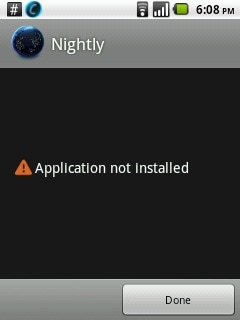
1.不十分なストレージ
Androidソフトウェアで、写真、ビデオ、音楽、メッセージ、アプリ、連絡先、メールなどのデータが内部メモリに保存されている場合、別のアプリ用の十分なストレージが残っていないため、Androidアプリがインストールされていませんというエラーが発生します。
2.破損/汚染されたアプリファイル
Playストアからアプリをダウンロードせずに別のプラットフォームを選択すると、通常、アプリファイルが破損するため、デバイスにスムーズにインストールできません。 アプリをダウンロードするソースを二重に確認し、その拡張子名を確認し、含まれているファイルをインストールしないように努める必要があります。
3.SDカードがデバイスにマウントされていません
時々あなたの電話はあなたのPCまたはあなたのデバイスからSDカードにアクセスできる別の電子デバイスに接続されるかもしれません。 このような状況でアプリをインストールしてSDカードに保存することを選択すると、デバイスにマウントされていないためアプリがSDカードを見つけることができないため、Androidアプリがインストールされていませんというエラーが表示されます。
4.保管場所
特定のアプリはデバイスの内部メモリに保存すると最適に動作しますが、他のアプリはSDカードに配置する必要があることに注意する必要があります。 アプリを適切な場所に保存しないと、不明なエラーコードが原因でアプリがインストールされないことがわかります。
5.破損したストレージ
破損したストレージ、特に破損したSDカードは、Androidアプリがインストールされていないというエラーを引き起こすことが知られています。 内部ストレージでさえ、不要な不要なデータが原因で詰まる可能性があり、その一部には、ストレージの場所を乱す要素が含まれている可能性があります。 SDカードが破損していたり、内部メモリが詰まっている場合でも、デバイスが危険にさらされる可能性があるため、この問題を深刻に受け止めてください。
6.アプリケーションの許可
バックグラウンドで実行されるソフトウェア操作とアプリのアクセス許可は、新しい概念ではありません。 このようなエラーは、アプリのインストール中に不明なエラーコードを引き起こす可能性もあります。
7.ファイルが正しくありません
すでにアプリをインストールしているが、署名付きまたは署名なしの証明書を持つ別のバリアントをダウンロードすると、Androidアプリがインストールされていないというエラーがポップアップ表示される可能性があります。 これは技術的に聞こえますが、これと上記の他のすべての理由はあなたが取り組むことができます。
アプリケーションのインストール中に不明なエラーコードが発生する可能性があるのは、上記のXNUMXつ以上の理由が原因です。 したがって、それらを注意深く読み、よく理解して、将来そのようなグリッチを回避してください。
パート2:Androidアプリがインストールされていないというエラーを修正するための9つのソリューション。
Androidアプリがインストールされていないというエラーポップアップが表示されるのは難しい状況である可能性があることは理解していますが、簡単で簡単な手順でそれを取り除くことができるとしたらどうでしょうか。 はい、これがあなたがする必要があるすべてです。
#1。 ワンクリックでAndroidアプリがインストールされていないというエラーを修正
それで、Androidアプリはあなたの携帯電話やタブレットにインストールされていませんか? 最も恐ろしい部分は、この問題がシステムファイルの破損に起因する可能性があることです。 この状況では、どのような対策を講じてもAndroidアプリはインストールされません。 Androidシステムの修復は、この問題に対処するための唯一の効果的な解決策です。
Androidシステムの修復には、高度な技術スキルが必要でした。 しかし、ほとんどのユーザーは技術的なことについてほとんど知りません。 まあ、心配しないでください! DrFoneTool –システム修復(Android) Androidを簡単に修復できます。つまり、ワンクリックで修正を完了できます。

DrFoneTool –システム修復(Android)
ワンクリックで「Androidアプリがインストールされていません」エラーを修正する強力なツール
- Androidアプリがインストールされていない、システムUIが機能していないなど、Androidシステムのすべての問題を修正します。
- ワンクリックでAndroidアプリがインストールされていない問題を修正します。 技術的なスキルは必要ありません。
- すべての新しいSamsungデバイスなどをサポートします。
- 誤操作を防ぐために提供される画面上の指示。
注意: Androidシステムを修復すると、既存のデバイスデータが消去される場合があります。 することをお勧めします Androidデータをバックアップする Androidの修復を開始する前に。
次の手順は、「Androidアプリがインストールされていません」エラーをワンクリックで修正する方法を示しています。
- DrFoneToolをWindowsにインストールします。 その後、起動し、Androidをコンピューターに接続します。

- [Androidの修復]オプションを選択し、[開始]をクリックします。

- 各フィールドからブランド、名前、モデル、国などのデバイス情報を選択し、コード「000000」を入力して確認します。

- 画面の指示に従ってAndroidをダウンロードモードで起動し、ツールがファームウェアをデバイスにダウンロードできるようにします。

- ファームウェアがダウンロードされた後、ツールはAndroidの修復を開始します。これにより、「Androidアプリがインストールされていません」というエラーが修正されます。

#2。 不要なファイル/アプリを削除する
不要なデータを消去し、余分なメディアやその他のファイルを削除して、デバイスにストレージスペースを確保します。 また、次の方法で重いアプリを取り除くこともできます。
デバイスの「設定」にアクセスします。 次に、オプションのリストから「アプリケーションマネージャー」または「アプリ」を選択します。
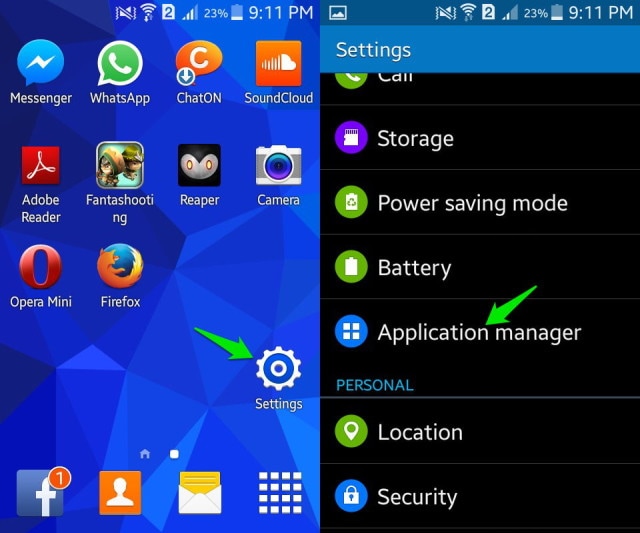
次に、アンインストールするアプリを選択し、[アプリ情報]画面が開くのを待ってから、スクリーンショットに示すように[アンインストール]をクリックします。
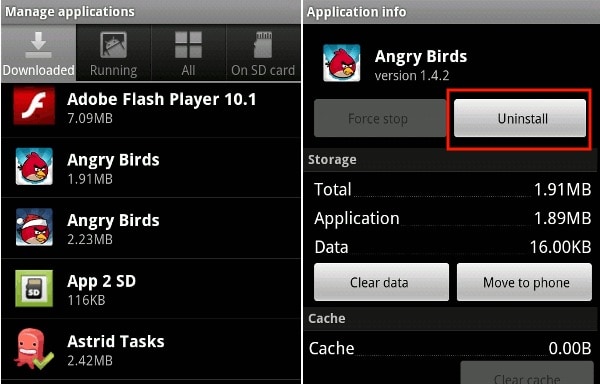
#3。 GooglePlayストアのみを使用する
ご存知のとおり、PlayストアはAndroidソフトウェア用に特別に設計されており、信頼できる安全なアプリのみが含まれています。 さまざまな種類のアプリがロードされているため、「Androidマーケット」と呼ばれることがよくあります。これにより、アプリの購入/インストールに他のサードパーティソースに依存する必要がなくなります。
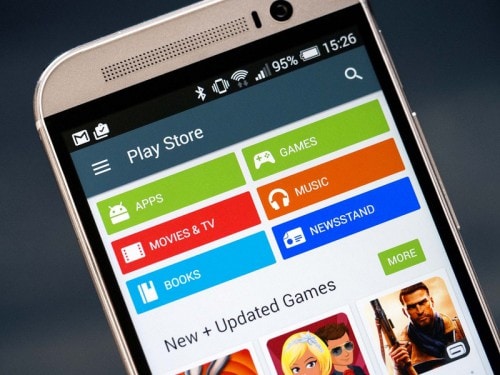
#4。 SDカードをマウントします
AndroidアプリがインストールされていないというエラーのもうXNUMXつの解決策は、デバイスに挿入されているSDカードにアクセスできないようにすることです。
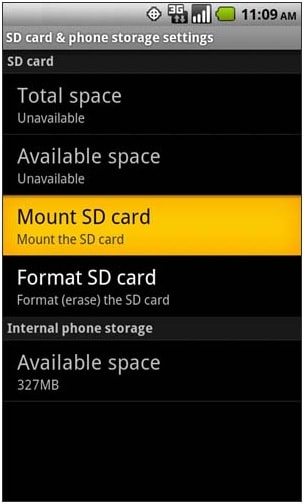
同じことを確認するには:
まず、デバイスをPCから切断し、Androidの[設定]にアクセスして、表示されるオプションから[ストレージ]を選択します。 最後に、ストレージ情報画面で「SDカードのマウント」をクリックします。
これで、デバイスを再起動してアプリをインストールしてみることができます。動作するはずです。
#5。 アプリの場所を賢く選択する
アプリの場所を改ざんせず、ソフトウェアに配置する必要がある場所を決定させることをお勧めします。 可能な限り、アプリをデバイスの内部メモリに配置します。
#6。 SDカードをフォーマットする
SDカードが破損する可能性は非常に高いです。 デバイス内または外部のいずれかにフォーマットできます。
SDカードをクリーンアップするには、「設定」にアクセスして「ストレージ」を選択し、「SDカードのフォーマット」をタップしてもう一度マウントすると、スムーズに使用できます。
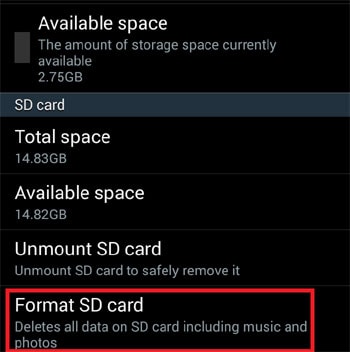
#7。 アプリの許可
「設定」にアクセスして「アプリ」を選択すると、アプリの権限をリセットして、Androidアプリがインストールされていないというエラーに対処できます。 次に、[アプリ]メニューにアクセスし、[アプリの設定をリセット]または[アプリケーションの権限をリセット]をクリックします。 これにより、サードパーティのアプリをデバイスにインストールできるようになります。
#8。 正しいアプリファイルを選択してください
インストール中のエラーを回避するために、常に信頼できる安全なソースからのみアプリファイルをダウンロードしてください。
#9。 デバイスを再起動します
最後に、他に何も機能しない場合は、デバイスを再起動して、上記のエラーの原因となっている可能性のあるすべての操作を終了します。 再起動するには、ポップアップが表示されるまで電源ボタンを押します。 「再起動」を選択し、デバイスが再起動するのを待ちます。

結論:
したがって、この記事に記載されているヒントを覚えておけば、Androidアプリがインストールされていないというエラーをすばやく修正できることがわかりました。 ただし、それ以上の失敗を避けるために、各指示に注意深く従うようにしてください。
最後の記事

